Gitlab – это популярный сервер управления репозиториями, который позволяет разработчикам эффективно сотрудничать над проектами. Один из безопасных способов подключения к Gitlab - использование SSH ключей. SSH (Secure Shell) - криптографический протокол, обеспечивающий безопасное соединение между клиентом и сервером. Создание SSH ключа - это важный шаг, который гарантирует безопасность соединения при работе с Gitlab.
В данной статье мы расскажем о том, как создать SSH ключ и добавить его в Gitlab для безопасного подключения к вашим репозиториям.
Шаг 1: Генерация SSH ключа
Для начала необходимо сгенерировать SSH ключ на вашем компьютере. Для этого можно использовать команду в командной строке:
ssh-keygen -t rsa -b 4096 -C "your_email@example.com"После выполнения этой команды вам будет предложено ввести название файла для сохранения ключа. Мы рекомендуем использовать стандартное название "id_rsa", но вы можете выбрать любое другое.
Шаг 2: Добавление публичного ключа в Gitlab
После генерации SSH ключа вам необходимо добавить его публичную часть в Gitlab. Откройте страницу своего профиля в Gitlab и перейдите в раздел "SSH ключи". Создайте новый SSH ключ и скопируйте его содержимое.
Шаг 3: Подключение к Gitlab через SSH
Теперь, когда ваш SSH ключ добавлен в Gitlab, вы можете подключаться к репозиториям через SSH. Для этого вам нужно указать SSH URL вместо HTTPS URL при клонировании или работы с репозиториями.
Поздравляем! Вы успешно создали SSH ключ и добавили его в Gitlab. Теперь вы можете безопасно работать с вашими репозиториями и наслаждаться преимуществами Gitlab.
Как создать SSH ключ
Шаги по созданию SSH ключа для Gitlab:
- Откройте командную строку на вашем компьютере.
- Введите команду
ssh-keygen -t rsa -b 4096 -C "ваш_email@example.com"и нажмите Enter. - Вас спросят о месте, где сохранить SSH ключ. По умолчанию он будет сохранен в директорию ".ssh". Нажмите Enter, чтобы сохранить ключ в эту директорию.
- Вам будет предложено ввести пароль для ключа. Можете оставить поле пустым, если не хотите устанавливать пароль. Нажмите Enter для продолжения.
- SSH ключ будет создан. Вам покажут путь к его расположению и отпечаток ключа. Сохраните эту информацию, она понадобится в дальнейшем.
Поздравляю! Теперь вы создали SSH ключ для Gitlab.
Обратите внимание, что создание SSH ключа различается в зависимости от операционной системы. Убедитесь, что вы следуете инструкциям, соответствующим вашей системе.
Как добавить SSH ключ в Gitlab
Шаги ниже показывают, как добавить SSH ключ в свою учетную запись на Gitlab:
Шаг 1: Откройте Gitlab и войдите в свою учетную запись.
Шаг 2: В верхнем правом углу вашей учетной записи нажмите на свою аватарку и выберите "Settings".
Шаг 3: В меню с левой стороны выберите "SSH Keys".
Шаг 4: В поле "Title" введите описание для вашего SSH ключа. Например, "Рабочий компьютер".
Шаг 5: В поле "Key" вставьте ваш открытый SSH ключ. Можно найти его в файле "id_rsa.pub" в папке ".ssh" вашего домашнего каталога. Выделите и скопируйте весь ключ, включая "ssh-rsa" и ваше имя пользователя.
Шаг 6: Нажмите на кнопку "Add key".
Шаг 7: Gitlab проверит ваш ключ и добавит его к вашей учетной записи. Если ключ добавлен успешно, вы увидите надпись "Key was successfully added to your account" в конце страницы.
Шаг 8: Теперь ваш SSH ключ связан с вашей учетной записью на Gitlab и вы можете использовать его для безопасного доступа к вашим репозиториям.
Теперь вы знаете, как добавить SSH ключ в Gitlab. Удачи с вашими проектами!
Проверка настроек SSH ключа в Gitlab
После создания SSH ключа в Gitlab важно убедиться, что все настройки были правильно выполнены. Для этого можно воспользоваться командной строкой и специальной командой.
1. Откройте командную строку и введите следующую команду:
ssh -T git@gitlab.com |
2. Нажмите клавишу Enter, чтобы выполнить команду.
3. Если настройки SSH ключа были выполнены правильно, вы должны увидеть следующий результат:
Welcome to GitLab, @username! |
Где @username - ваше имя пользователя в Gitlab.
4. Если вы видите сообщение об ошибке или что-то иное, проверьте следующее:
- Убедитесь, что вы использовали правильный публичный ключ при создании SSH ключа.
- Проверьте правильность записи имени хоста в команде, это должен быть адрес вашего репозитория Gitlab.
- Если у вас несколько SSH ключей, убедитесь, что вы используете правильный ключ.
Проверка настроек SSH ключа в Gitlab поможет убедиться, что вы сможете без проблем использовать ключ для взаимодействия с Gitlab репозиторием.